คำถาม
ปัญหา: วิธีแก้ไขข้อผิดพลาดระบบไฟล์ (-2147163890) ใน Windows 10
สวัสดี. เมื่อใดก็ตามที่ฉันพยายามเปิดรูปภาพใดๆ บนพีซี Windows 10 ของฉัน ฉันจะได้รับ File System Error (-2147163890) ฉันต้องการการแก้ไขนี้โดยเร็วที่สุด คำแนะนำใด ๆ ที่จะได้รับการชื่นชม.
เฉลยคำตอบ
Windows Photo App เป็นโปรแกรม Windows เริ่มต้นและในตัวที่ตั้งค่าไว้เพื่อใช้เมื่อผู้ใช้ต้องการดูภาพในรูปแบบต่างๆ โดยปกติพวกเขาไม่ได้คิดเกี่ยวกับแอพนี้มากนักแม้ว่ามันจะกลายเป็นปัญหาจริงเมื่อ เริ่มการทำงานผิดพลาด – File System Error -2147163890 เป็นปัญหาที่รบกวนผู้ใช้สำหรับa ในขณะที่.
ในกรณีส่วนใหญ่ ผู้ใช้พบข้อผิดพลาดเมื่อพยายามเปิดไฟล์รูปภาพ นอกจากนี้ยังมีรายงานหลายฉบับเกี่ยวกับการไม่สามารถใช้แอป Microsoft Store อื่นๆ ได้ เช่น กล้อง หรือ วันไดรฟ์.
อย่างไรก็ตาม ดูเหมือนว่าปัญหาจะแพร่หลายมากขึ้น เนื่องจากปัญหาดังกล่าวอาจส่งผลต่อโปรแกรมที่ไม่ใช่ของ Microsoft (เช่น แผงควบคุมของ Nvidia) รวมถึงฟังก์ชันสำคัญของ Windows เช่น แผงควบคุม ผู้ใช้ยังรายงานว่าพวกเขามักพบข้อผิดพลาดอื่น – 0x8004E10E – ข้าง File System Error -2147163890
การแก้ไขปัญหานี้ขึ้นอยู่กับสถานการณ์ส่วนบุคคลของคุณ ในกรณีส่วนใหญ่ ปัญหาเกิดจากการอัพเดต Windows ที่ผิดพลาดซึ่งเสียหายอย่างใด[1] ส่วนประกอบบางอย่างของ Windows ทำให้แอปบางตัวทำงานไม่ถูกต้อง ไฟล์ระบบอื่นๆ ที่เสียหายอาจมีข้อผิดพลาด เช่นเดียวกับบั๊กแบบสุ่ม
คุณสามารถลองแก้ไขด้วยตนเอง แม้ว่าอาจใช้เวลาสักครู่ เราจึงขอแนะนำให้ลองใช้ซอฟต์แวร์ซ่อมแซม Windows อัตโนมัติ Reimageเครื่องซักผ้า Mac X9. หากไฟล์ระบบที่เสียหายทำให้เกิดปัญหานี้ แอปสามารถช่วยคุณแก้ไขปัญหาโดยอัตโนมัติ และจะใช้เวลาเพียงไม่กี่นาที
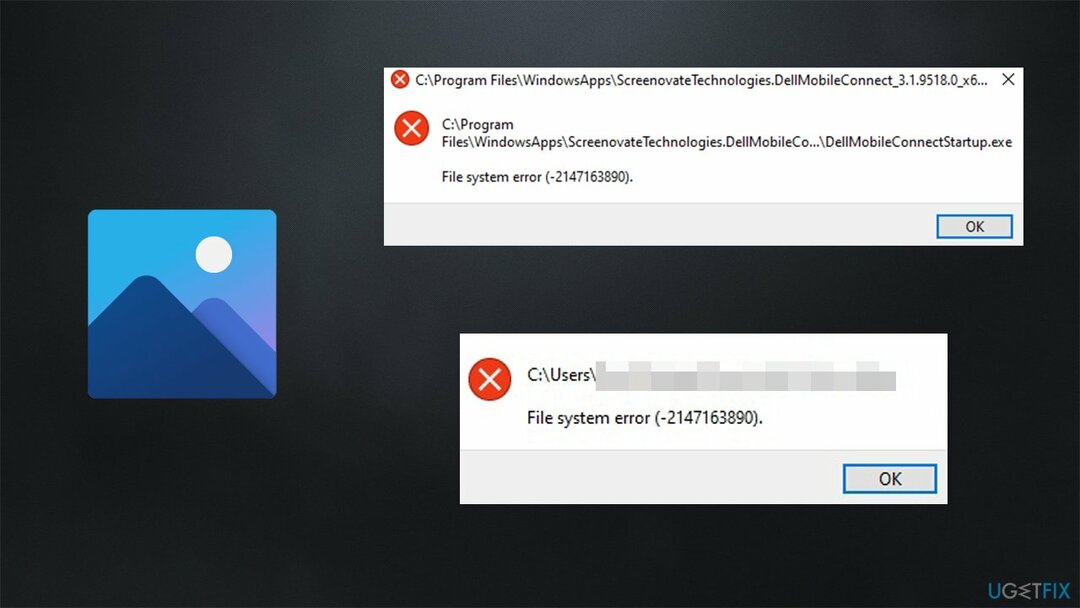
หากคุณพบข้อผิดพลาดเฉพาะเมื่อใช้แอปรูปภาพ การใช้แอปพลิเคชันบุคคลที่สามอื่นเพื่อดูรูปภาพอาจเป็นวิธีแก้ปัญหาของคุณ แม้ว่าสิ่งนี้จะไม่จำเป็น เนื่องจากโดยทั่วไปแล้ว Windows มีวิธีการทั้งหมดที่จำเป็นสำหรับฟังก์ชันพื้นฐานทุกอย่าง ตัวอย่างเช่น คุณสามารถดูไฟล์ของคุณใน File Explorer หรือดูวิดีโอผ่าน Windows Media Player
ไม่ว่าในกรณีใด ด้านล่างนี้ คุณจะพบวิธีการต่างๆ ที่จะช่วยคุณแก้ไขข้อผิดพลาดของระบบไฟล์ (-2147163890) ให้ดี โปรดทราบว่าการแก้ไขปัญหาอาจใช้เวลาสักครู่ นอกจากนี้ โปรดปฏิบัติตามแต่ละขั้นตอนอย่างระมัดระวัง
โซลูชันที่ 1 เรียกใช้ตัวแก้ไขปัญหาแอพ Windows Store
ในการซ่อมแซมระบบที่เสียหาย คุณต้องซื้อ. เวอร์ชันลิขสิทธิ์ Reimage Reimage.
เครื่องมือแก้ไขปัญหาเป็นหนึ่งในความช่วยเหลือบรรทัดแรกๆ ที่คุณควรได้รับเมื่อพบข้อผิดพลาดหรือปัญหาอื่นๆ ใน Windows (แม้ว่าจะไม่ได้ผลเสมอไป)[2] เนื่องจากคุณมีปัญหากับแอพ Photo ให้ลองใช้ตัวแก้ไขปัญหาแอพ Windows Store:
- พิมพ์ แก้ไขปัญหา ในการค้นหาของ Windows และกด Enter
- ทางขวา เลือก เครื่องมือแก้ปัญหาเพิ่มเติม
- ค้นหา แอพ Windows Store และคลิก เรียกใช้ตัวแก้ไขปัญหา
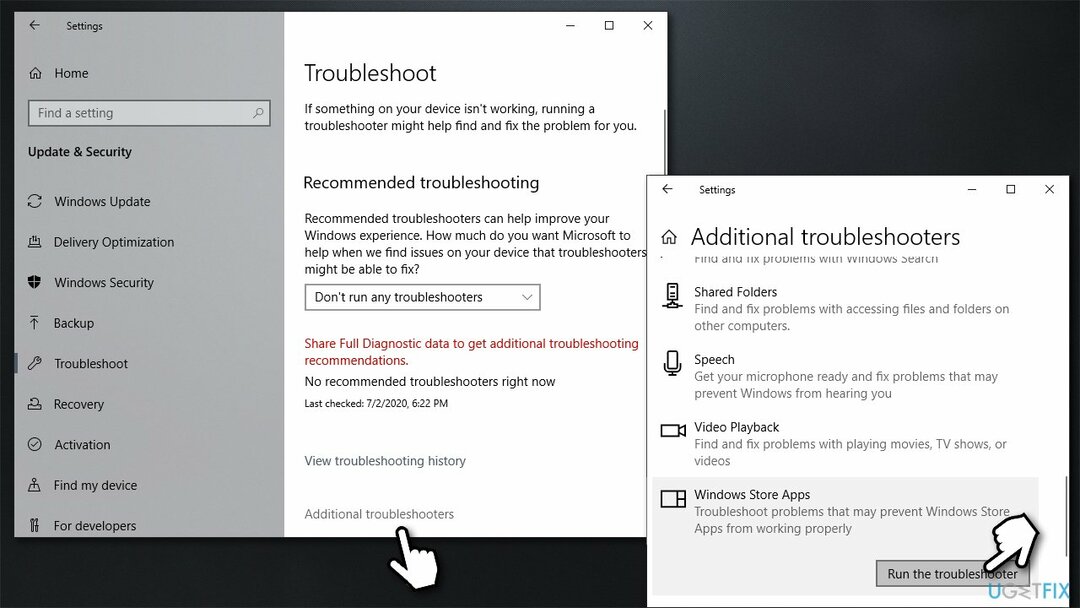
- ใช้การแก้ไขที่แนะนำทั้งหมด
โซลูชันที่ 2 รีเซ็ต/ซ่อมแซม Windows Photo App
ในการซ่อมแซมระบบที่เสียหาย คุณต้องซื้อ. เวอร์ชันลิขสิทธิ์ Reimage Reimage.
แอพในตัวของ Windows ทั้งหมดมีตัวเลือกสำหรับการรีเซ็ตและซ่อมแซม ดังนั้น หากแอป Microsoft Store ไม่ทำงานสำหรับคุณ คุณควรลองรีเซ็ตแอปโดยใช้เครื่องมือในตัว:
- คลิกขวาที่ เริ่ม และเลือก แอพและคุณสมบัติ
- เลื่อนลงมาจนเจอ Microsoft Photos รายการ
- คลิกหนึ่งครั้งและเลือก ตัวเลือกขั้นสูง
- เลื่อนลงและคลิก ยุติ
- ตอนนี้ เลือก ซ่อมแซม และดูว่าจะช่วยแก้ปัญหาของคุณหรือไม่
- ถ้าไม่ใช้ รีเซ็ต การทำงาน.
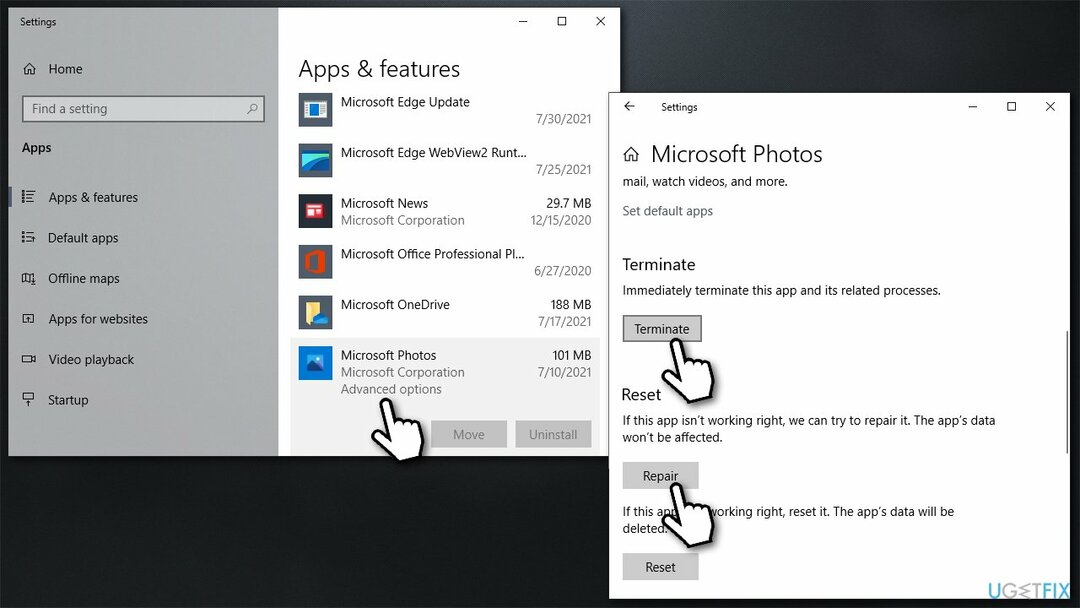
โซลูชันที่ 3 ติดตั้งการอัปเดต Windows ที่มีอยู่ทั้งหมด
ในการซ่อมแซมระบบที่เสียหาย คุณต้องซื้อ. เวอร์ชันลิขสิทธิ์ Reimage Reimage.
- พิมพ์ การอัปเดตใน Windows ค้นหาและกด เข้า
- ที่ด้านขวาของหน้าต่าง ให้คลิก ตรวจสอบสำหรับการอัพเดต
- ติดตั้งการอัปเดตเสริมทั้งหมดด้วย
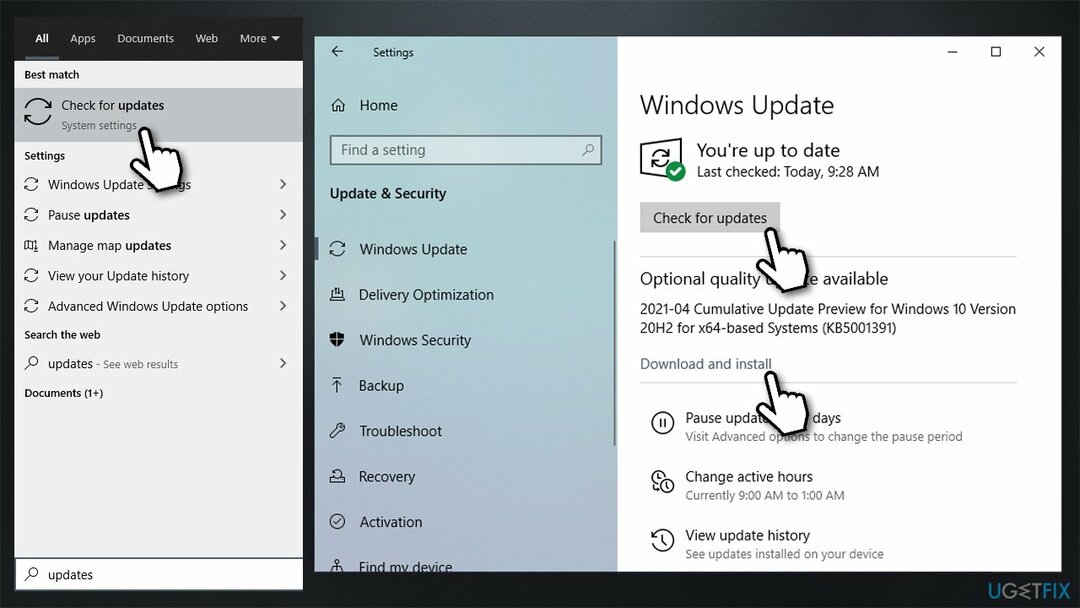
- เริ่มต้นใหม่ พีซีของคุณ
โซลูชันที่ 4 ตรวจสอบดิสก์
ในการซ่อมแซมระบบที่เสียหาย คุณต้องซื้อ. เวอร์ชันลิขสิทธิ์ Reimage Reimage.
ตรวจสอบให้แน่ใจว่าดิสก์ของคุณไม่เสียหาย คุณสามารถตรวจสอบได้โดยใช้ Administrative Command Prompt:
- พิมพ์ cmd ในการค้นหาของ Windows
- คลิกขวาที่ พร้อมรับคำสั่ง และเลือก เรียกใช้ในฐานะผู้ดูแลระบบ
- ถ้า การควบคุมบัญชีผู้ใช้ ปรากฏขึ้น คลิก ใช่
- หากคุณกำลังใช้ a HDD เป็นไดรเวอร์หลักของคุณ (ที่ติดตั้งระบบปฏิบัติการของคุณ – ค: โดยค่าเริ่มต้น) ใช้คำสั่งต่อไปนี้แล้วกด เข้า:
chkdsk c: /f - หากคุณกำลังใช้ เอสเอสดี, ใช้คำสั่งนี้:
chkdsk c: /f /r /x - หากคุณได้รับข้อผิดพลาด พิมพ์ Y และตี เข้า
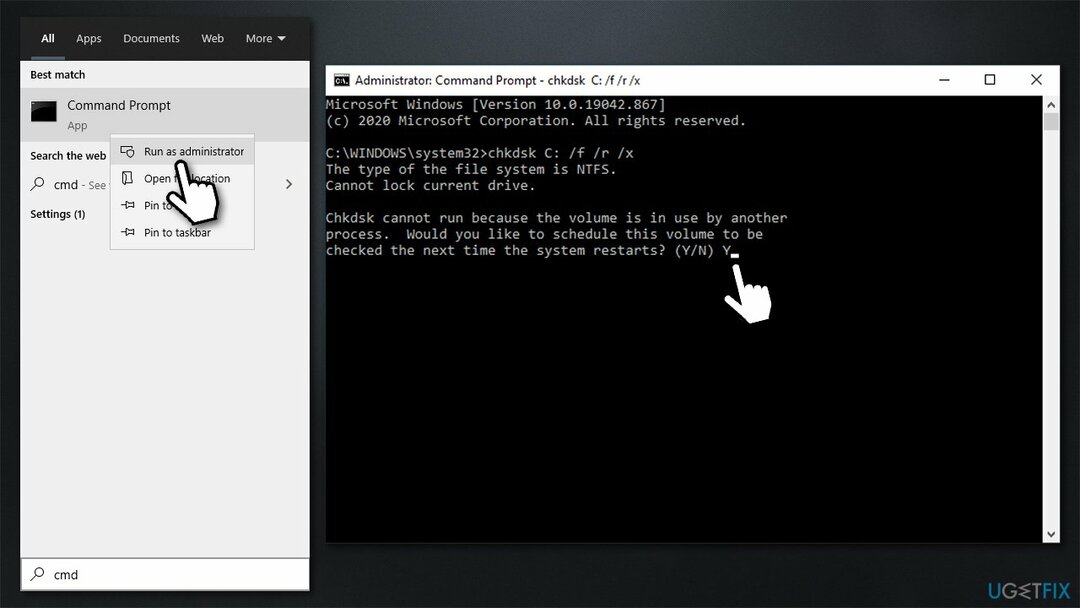
- เริ่มต้นใหม่ อุปกรณ์ของคุณเพื่อทำการตรวจสอบ
โซลูชันที่ 5 ซ่อมแซมไฟล์ระบบที่เสียหาย
ในการซ่อมแซมระบบที่เสียหาย คุณต้องซื้อ. เวอร์ชันลิขสิทธิ์ Reimage Reimage.
ใช้คำสั่ง Command Prompt เพื่อซ่อมแซมความเสียหายของไฟล์ระบบ:
- เปิด พร้อมรับคำสั่งในฐานะผู้ดูแลระบบ ตามที่อธิบายไว้ข้างต้น
- ใช้คำสั่งต่อไปนี้แล้วกด เข้า:
sfc /scannow - รีบูต ระบบของคุณ
- หาก SFC ส่งคืนข้อผิดพลาด ให้ใช้บรรทัดคำสั่งต่อไปนี้ โดยกด เข้า หลังจากแต่ละ:
DISM / ออนไลน์ / Cleanup-Image / CheckHealth
DISM / ออนไลน์ / Cleanup-Image / ScanHealth
DISM / ออนไลน์ / Cleanup-Image / RestoreHealth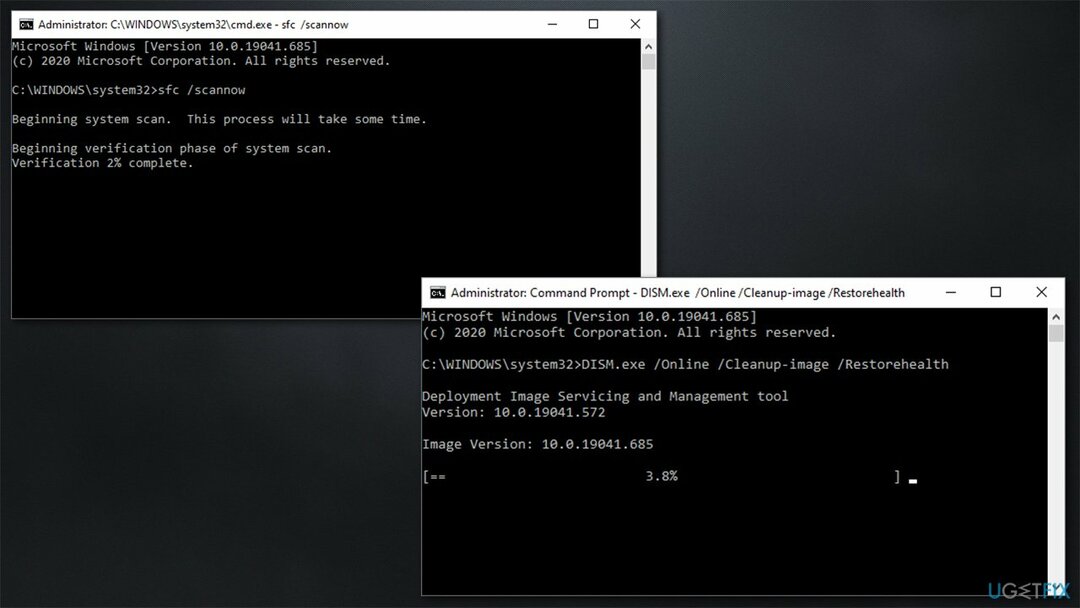
โซลูชันที่ 6 ลองคลีนบูต
ในการซ่อมแซมระบบที่เสียหาย คุณต้องซื้อ. เวอร์ชันลิขสิทธิ์ Reimage Reimage.
- กด ชนะ + R, พิมพ์ msconfig และตี เข้า
- ไปที่ บริการ แท็บและทำเครื่องหมาย ซ่อนบริการของ Microsoft ทั้งหมด ช่องทำเครื่องหมาย
- เลือก ปิดการใช้งานทั้งหมด
- ไปที่ สตาร์ทอัพ แท็บและคลิก เปิดตัวจัดการงาน
- ที่นี่ ให้คลิกขวาที่แต่ละรายการที่ไม่ใช่ Windows แล้วเลือก ปิดการใช้งาน
- ปิดตัวจัดการงาน
- ไปที่ บูต แท็บและทำเครื่องหมาย บูตปลอดภัย ตัวเลือก
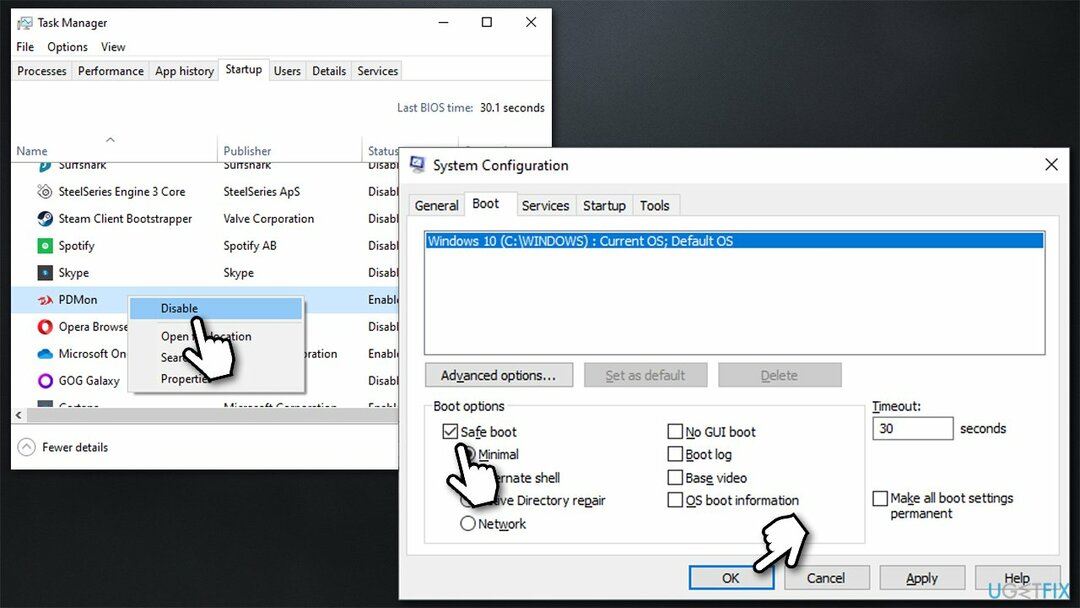
- คลิก สมัคร โอเค และ เริ่มต้นใหม่ คอมพิวเตอร์ของคุณ.
หากปัญหาหายไปในสภาพแวดล้อม Safe boot แสดงว่าซอฟต์แวร์ของบริษัทอื่นเป็นสาเหตุของปัญหา หากต้องการค้นหาแอปที่เป็นปัญหา ให้เปิดตัวจัดการงานและเปิดใช้งานรายการเริ่มต้นแต่ละรายการทีละรายการ
โซลูชันที่ 7 ติดตั้งแอพรูปภาพอีกครั้งผ่าน PowerShell
ในการซ่อมแซมระบบที่เสียหาย คุณต้องซื้อ. เวอร์ชันลิขสิทธิ์ Reimage Reimage.
วิธีนี้ค่อนข้างขั้นสูง ดังนั้นอย่าใช้หากคุณไม่แน่ใจว่ากำลังทำอะไรอยู่
- คลิกขวาที่ เริ่ม และเลือก PowerShell (ผู้ดูแลระบบ)
- ถ้า UAC ปรากฏขึ้น คลิก ใช่
- ในหน้าต่างใหม่ ให้คัดลอกและวางคำสั่งต่อไปนี้แล้วกด เข้า:
รับ-appxpackage *Microsoft. วินโดว์. ภาพถ่าย* | ลบ appxpackage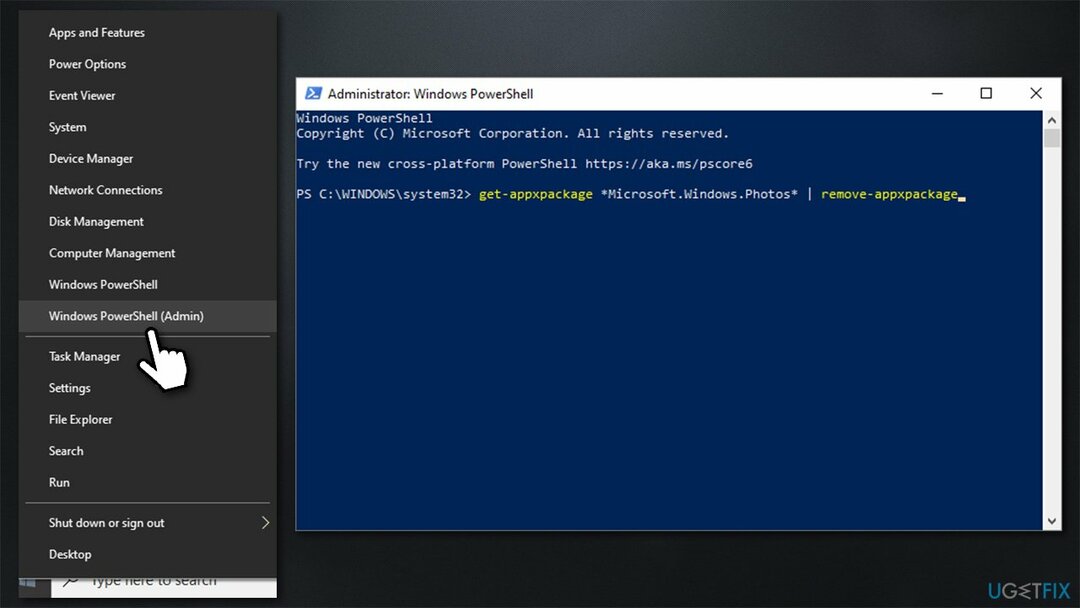
- ดาวน์โหลดPsExec แอปพลิเคชันจากเว็บไซต์ทางการของ Microsoft
- แตกไฟล์บีบอัด - คลิกขวา และเลือก แตกไฟล์
- เปิด พร้อมรับคำสั่งในฐานะผู้ดูแลระบบ
- ตอนนี้คุณต้องใช้ ตำแหน่งของไฟล์ PsExec.exe ภายในคำสั่งถัดไป (อย่าใช้วงเล็บปีกกาภายในคำสั่ง):
(เส้นทางเต็ม PsExec.exe)-sid c:\\windows\\system32\\cmd.exe - ยอมรับข้อกำหนดและหน้าต่างพรอมต์คำสั่งใหม่จะเปิดขึ้น – ไม่ต้องสนใจตอนนี้
- กด ชนะ + R บนแป้นพิมพ์ของคุณแล้ววางสิ่งต่อไปนี้:
C:\\Program Files\\WindowsApps\\Microsoft. วินโดว์. ภาพถ่าย - คุณควรเห็นตัวเลือกการเติมข้อความอัตโนมัติหลายตัวเลือก – เลือกหนึ่งตัวเลือกที่ไม่มีรายการใดๆ ระหว่าง your เวอร์ชันระบบปฏิบัติการ (ตัวอย่างเช่น, x64) และ ชื่อโฟลเดอร์ (ตัวอย่างเช่น, 8wekyb3d8bbwe) ดังนี้
- ถัดไป เปิดหน้าต่างพรอมต์คำสั่งรองที่เปิดโดยอัตโนมัติ
- คัดลอกและวางคำสั่งต่อไปนี้ แทนที่ส่วนท้ายด้วย ข้อมูลที่ถูกต้อง คุณพบในขั้นตอนก่อนหน้า:
rd /s “C:\\Program Files\\WindowsApps\\Microsoft. วินโดว์. รูปภาพ_2021.21060.9012.0_x64__8wekyb3d8bbwe - พิมพ์ Y แล้วกด เข้า
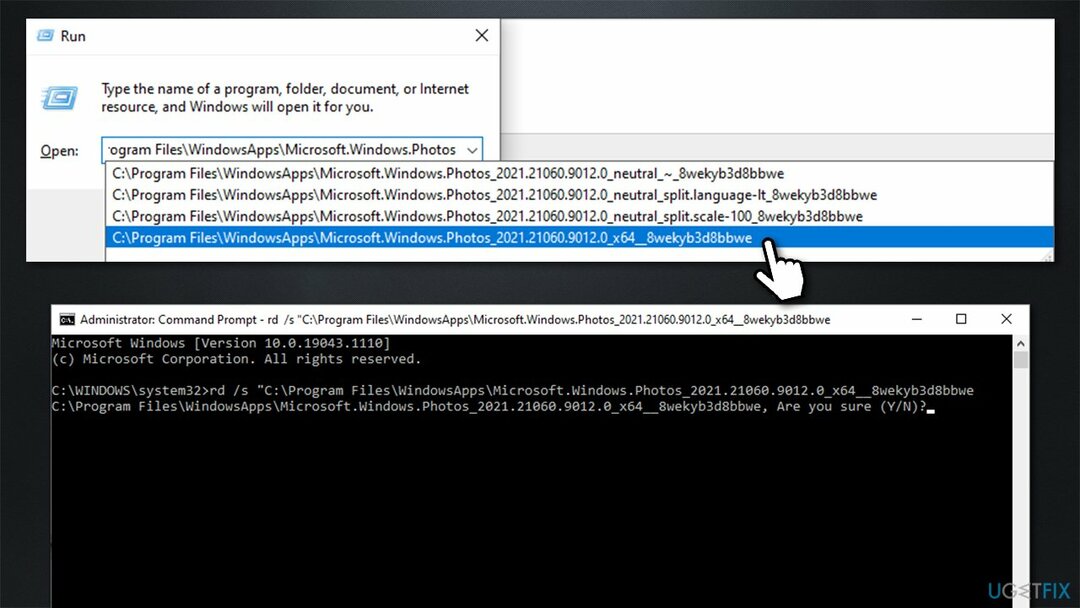
- ตอนนี้ดาวน์โหลดแอป Photo จาก Microsoft Store
ซ่อมแซมข้อผิดพลาดของคุณโดยอัตโนมัติ
ทีม ugetfix.com พยายามอย่างเต็มที่เพื่อช่วยผู้ใช้ในการค้นหาแนวทางแก้ไขที่ดีที่สุดในการขจัดข้อผิดพลาด หากคุณไม่ต้องการต่อสู้กับเทคนิคการซ่อมด้วยตนเอง โปรดใช้ซอฟต์แวร์อัตโนมัติ ผลิตภัณฑ์แนะนำทั้งหมดได้รับการทดสอบและรับรองโดยผู้เชี่ยวชาญของเรา เครื่องมือที่คุณสามารถใช้เพื่อแก้ไขข้อผิดพลาดของคุณมีดังต่อไปนี้:
เสนอ
ทำมันตอนนี้!
ดาวน์โหลด Fixความสุข
รับประกัน
ทำมันตอนนี้!
ดาวน์โหลด Fixความสุข
รับประกัน
หากคุณไม่สามารถแก้ไขข้อผิดพลาดโดยใช้ Reimage โปรดติดต่อทีมสนับสนุนของเราเพื่อขอความช่วยเหลือ โปรดแจ้งให้เราทราบรายละเอียดทั้งหมดที่คุณคิดว่าเราควรรู้เกี่ยวกับปัญหาของคุณ
กระบวนการซ่อมแซมที่ได้รับสิทธิบัตรนี้ใช้ฐานข้อมูล 25 ล้านส่วนประกอบที่สามารถแทนที่ไฟล์ที่เสียหายหรือสูญหายในคอมพิวเตอร์ของผู้ใช้
ในการซ่อมแซมระบบที่เสียหาย คุณต้องซื้อ. เวอร์ชันลิขสิทธิ์ Reimage เครื่องมือกำจัดมัลแวร์

อินเทอร์เน็ตส่วนตัว เป็น VPN ที่สามารถป้องกันผู้ให้บริการอินเทอร์เน็ตของคุณ รัฐบาลและบุคคลที่สามไม่ให้ติดตามออนไลน์ของคุณและอนุญาตให้คุณไม่เปิดเผยตัวตนโดยสมบูรณ์ ซอฟต์แวร์นี้มีเซิร์ฟเวอร์เฉพาะสำหรับการทอร์เรนต์และการสตรีม เพื่อให้มั่นใจถึงประสิทธิภาพสูงสุดและไม่ทำให้คุณช้าลง คุณยังสามารถข้ามข้อจำกัดทางภูมิศาสตร์และดูบริการต่างๆ เช่น Netflix, BBC, Disney+ และบริการสตรีมมิ่งยอดนิยมอื่นๆ ได้โดยไม่มีข้อจำกัด ไม่ว่าคุณจะอยู่ที่ไหน
การโจมตีของมัลแวร์ โดยเฉพาะอย่างยิ่งแรนซัมแวร์ เป็นอันตรายที่ใหญ่ที่สุดต่อไฟล์รูปภาพ วิดีโอ ที่ทำงาน หรือโรงเรียนของคุณ เนื่องจากอาชญากรไซเบอร์ใช้อัลกอริธึมการเข้ารหัสที่แข็งแกร่งเพื่อล็อคข้อมูล จึงไม่สามารถใช้งานได้อีกต่อไปจนกว่าจะจ่ายค่าไถ่เป็น bitcoin แทนที่จะจ่ายเงินให้แฮกเกอร์ คุณควรลองใช้ทางเลือกอื่นก่อน การกู้คืน วิธีการที่สามารถช่วยให้คุณดึงข้อมูลบางส่วนที่สูญหายได้อย่างน้อย มิฉะนั้น คุณอาจสูญเสียเงินพร้อมกับไฟล์ หนึ่งในเครื่องมือที่ดีที่สุดที่สามารถกู้คืนไฟล์ที่เข้ารหัสได้อย่างน้อย - การกู้คืนข้อมูล Pro.